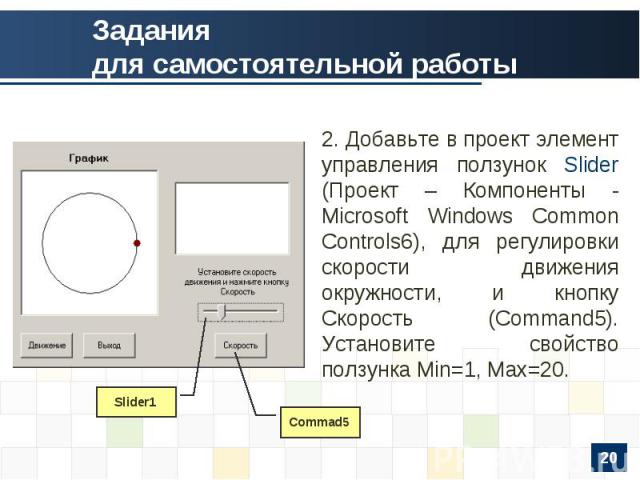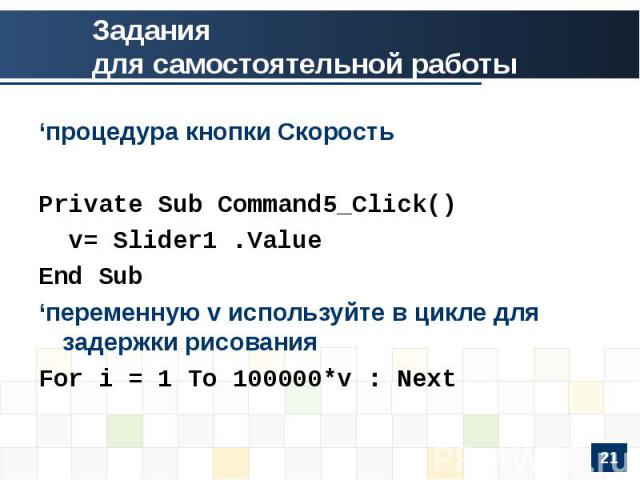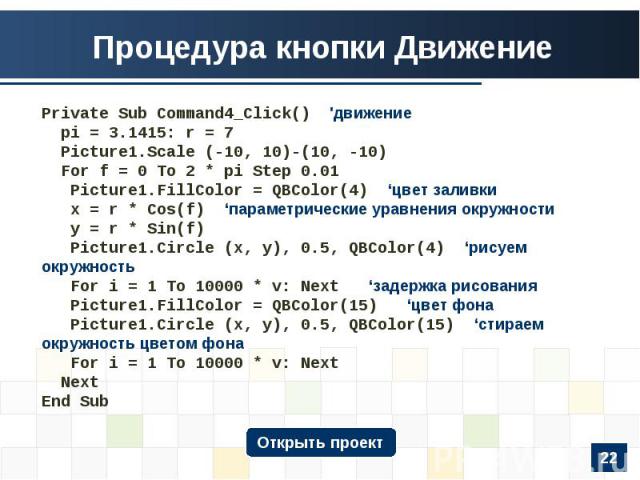Презентация на тему: Построение графиков полярных кривых

Построение графиков полярных кривых в Visual Basic Практикум по решению задач на ЭВМ
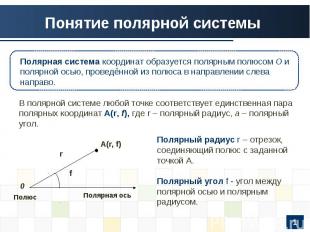
Полярная система координат образуется полярным полюсом О и полярной осью, проведённой из полюса в направлении слева направо.В полярной системе любой точке соответствует единственная пара полярных координат А(r, f), где r – полярный радиус, a – полярный угол. Полярный радиус r – отрезок, соединяющий полюс с заданной точкой А.Полярный угол f - угол между полярной осью и полярным радиусом.
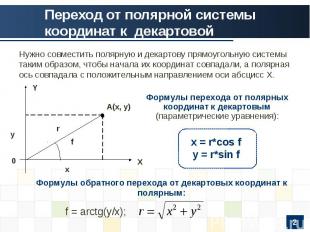
Переход от полярной системы координат к декартовой Нужно совместить полярную и декартову прямоугольную сиcтемы таким образом, чтобы начала их координат совпадали, а полярная ось совпадала с положительным направлением оси абсцисс X.Формулы перехода от полярных координат к декартовым (параметрические уравнения):Формулы обратного перехода от декартовых координат к полярным:

Построение графиков полярных кривых в Visual Basic ЗаданиеСоздать проект в среде Visual Basic для построения графиков полярных кривых, заданных параметрическими уравнениями: кардиоиды, логарифмической спирали, декартова листа, фигуры Лиссажу, k-лепестковой розы, эпициклоиды
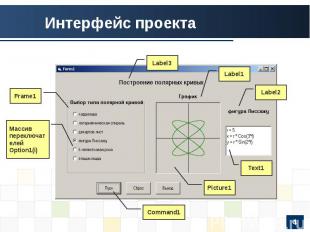
Интерфейс проекта

Свойства элементов управления
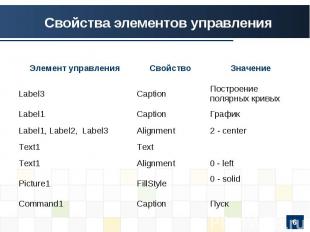
Свойства элементов управления

Описание переменныхDim z, k As Integer, f, pi, a, r, b, q As Single, i As Long, x, y As Single x, y – координаты точкиr – радиус; f - уголPi –число Пиa, b, q, k – коэффициенты в параметрических уравненияхz - индекс выбранного переключателяi – параметр цикла для задержки рисования на экране
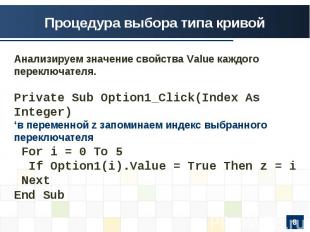
Процедура выбора типа кривой Анализируем значение свойства Value каждого переключателя.Private Sub Option1_Click(Index As Integer)‘в переменной z запоминаем индекс выбранного переключателя For i = 0 To 5 If Option1(i).Value = True Then z = i NextEnd Sub
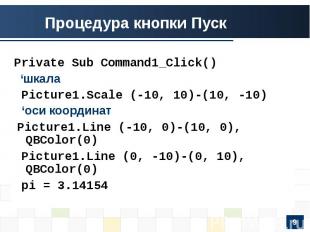
Процедура кнопки ПускPrivate Sub Command1_Click() ‘шкала Picture1.Scale (-10, 10)-(10, -10) ‘оси координат Picture1.Line (-10, 0)-(10, 0), QBColor(0) Picture1.Line (0, -10)-(0, 10), QBColor(0) pi = 3.14154
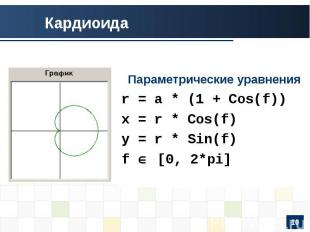
КардиоидаПараметрические уравненияr = a * (1 + Cos(f))x = r * Cos(f)y = r * Sin(f)f [0, 2*pi]

Построение графика кардиоиды If z = 0 Then a = 4: q = 4: f = 0 While f
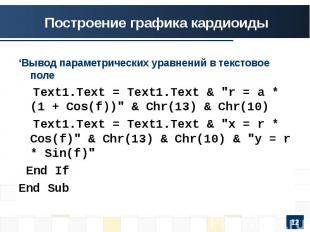
‘Вывод параметрических уравнений в текстовое поле Text1.Text = Text1.Text & "r = a * (1 + Cos(f))" & Chr(13) & Chr(10) Text1.Text = Text1.Text & "x = r * Cos(f)" & Chr(13) & Chr(10) & "y = r * Sin(f)" End IfEnd Sub
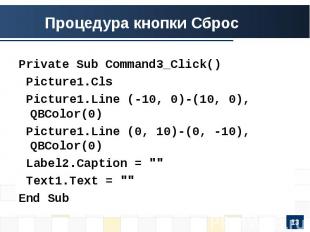
Private Sub Command3_Click() Picture1.Cls Picture1.Line (-10, 0)-(10, 0), QBColor(0) Picture1.Line (0, 10)-(0, -10), QBColor(0) Label2.Caption = "" Text1.Text = ""End Sub

Логарифмическая спиральПараметрические уравненияa = 0.2b = 0.15n = 5r = a * Exp(b * f)x = r * Cos(f)y = r * Sin(f)f [0, 2*pi*n]
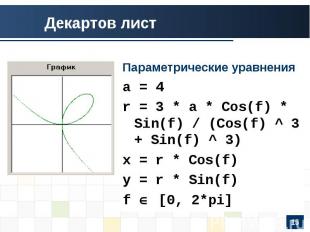
Декартов листПараметрические уравнения a = 4r = 3 * a * Cos(f) * Sin(f) / (Cos(f) ^ 3 + Sin(f) ^ 3)x = r * Cos(f)y = r * Sin(f)f [0, 2*pi]
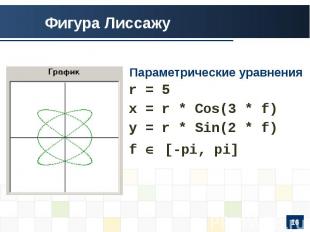
Фигура Лиссажу Параметрические уравненияr = 5x = r * Cos(3 * f)y = r * Sin(2 * f)f [-pi, pi]
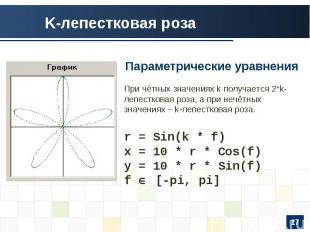
K-лепестковая роза Параметрические уравнения При чётных значениях k получается 2*k-лепестковая роза, а при нечётных значениях – k-лепестковая роза.r = Sin(k * f)x = 10 * r * Cos(f)y = 10 * r * Sin(f)f [-pi, pi]
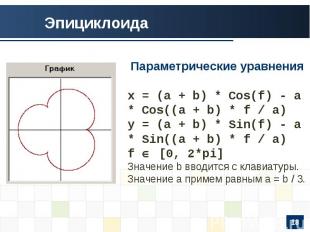
Эпициклоида Параметрические уравненияx = (a + b) * Cos(f) - a * Cos((a + b) * f / a)y = (a + b) * Sin(f) - a * Sin((a + b) * f / a)f [0, 2*pi]Значение b вводится с клавиатуры. Значение a примем равным a = b / 3.
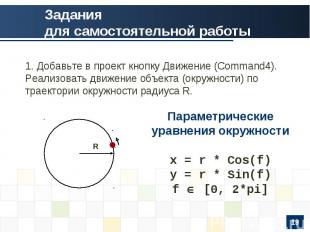
Заданиядля самостоятельной работы 1. Добавьте в проект кнопку Движение (Command4). Реализовать движение объекта (окружности) по траектории окружности радиуса R. Параметрические уравнения окружностиx = r * Cos(f)y = r * Sin(f)f [0, 2*pi]
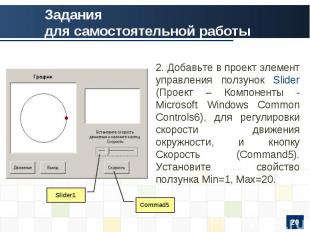
Заданиядля самостоятельной работы 2. Добавьте в проект элемент управления ползунок Slider (Проект – Компоненты - Microsoft Windows Common Controls6), для регулировки скорости движения окружности, и кнопку Скорость (Command5). Установите свойство ползунка Min=1, Max=20.
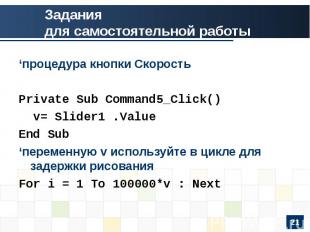
Заданиядля самостоятельной работы‘процедура кнопки СкоростьPrivate Sub Command5_Click() v= Slider1 .ValueEnd Sub‘переменную v используйте в цикле для задержки рисованияFor i = 1 To 100000*v : Next

Процедура кнопки ДвижениеPrivate Sub Command4_Click() 'движение pi = 3.1415: r = 7 Picture1.Scale (-10, 10)-(10, -10) For f = 0 To 2 * pi Step 0.01 Picture1.FillColor = QBColor(4) ‘цвет заливки x = r * Cos(f) ‘параметрические уравнения окружности y = r * Sin(f) Picture1.Circle (x, y), 0.5, QBColor(4) ‘рисуем окружность For i = 1 To 10000 * v: Next ‘задержка рисования Picture1.FillColor = QBColor(15) ‘цвет фона Picture1.Circle (x, y), 0.5, QBColor(15) ‘стираем окружность цветом фона For i = 1 To 10000 * v: Next NextEnd Sub


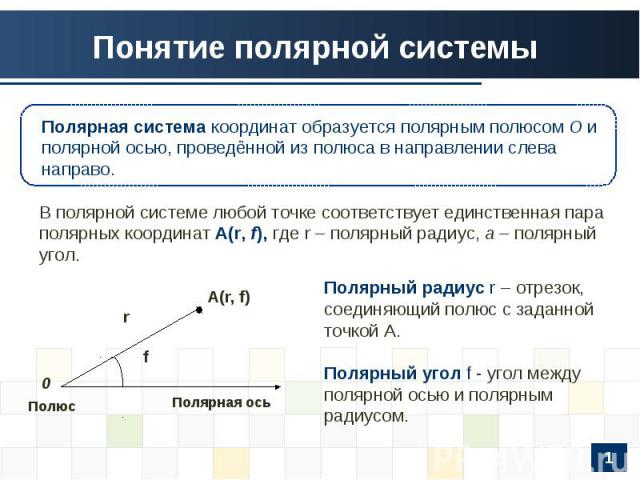
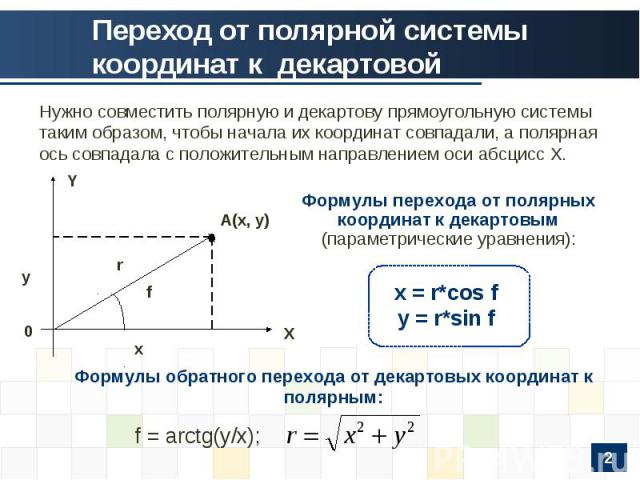

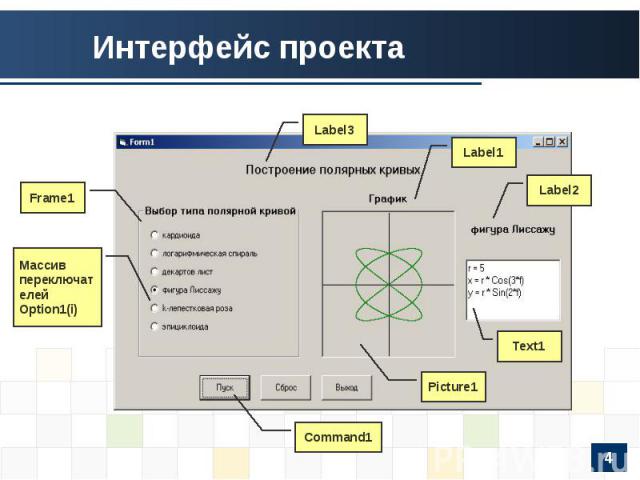
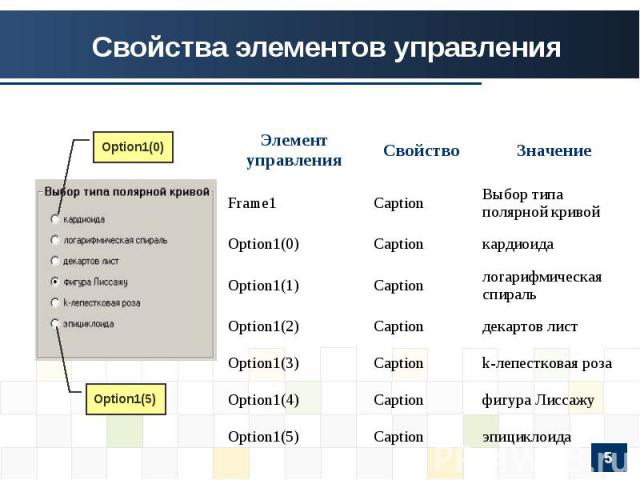
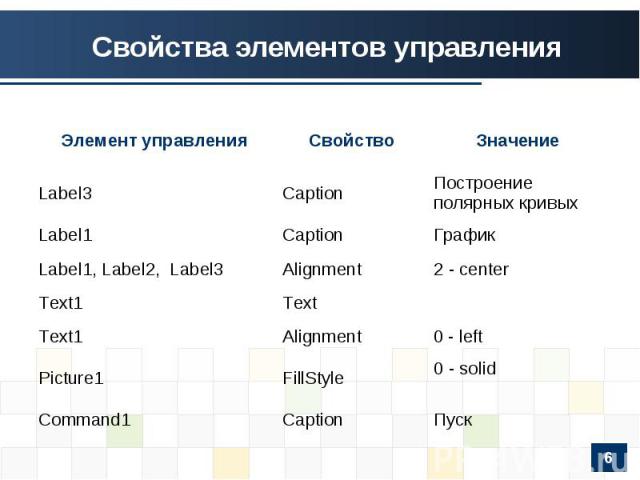

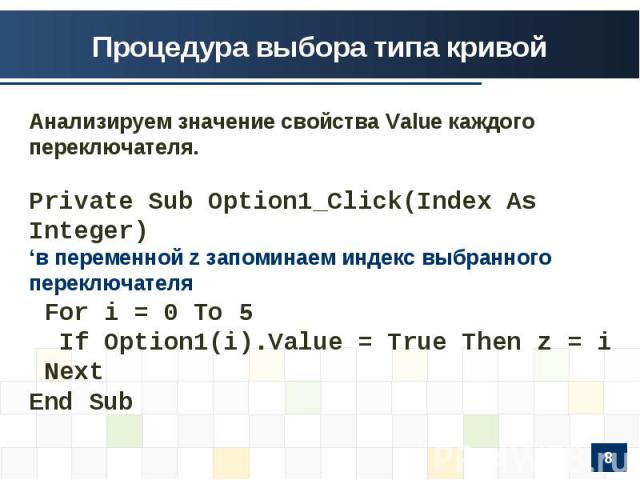

![КардиоидаПараметрические уравненияr = a * (1 + Cos(f))x = r * Cos(f)y = r * Sin(f)f [0, 2*pi] КардиоидаПараметрические уравненияr = a * (1 + Cos(f))x = r * Cos(f)y = r * Sin(f)f [0, 2*pi]](https://fs1.ppt4web.ru/images/3018/86321/640/img10.jpg)

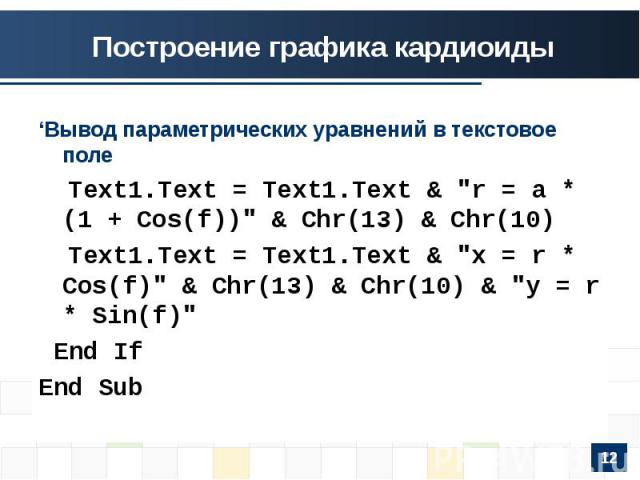
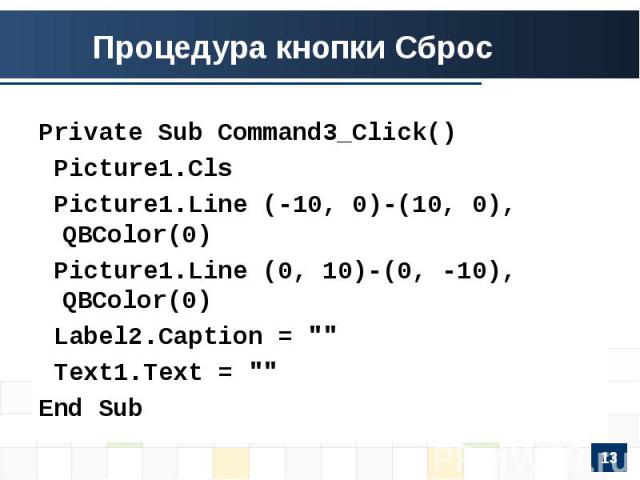
![Логарифмическая спиральПараметрические уравненияa = 0.2b = 0.15n = 5r = a * Exp(b * f)x = r * Cos(f)y = r * Sin(f)f [0, 2*pi*n] Логарифмическая спиральПараметрические уравненияa = 0.2b = 0.15n = 5r = a * Exp(b * f)x = r * Cos(f)y = r * Sin(f)f [0, 2*pi*n]](https://fs1.ppt4web.ru/images/3018/86321/640/img14.jpg)
![Декартов листПараметрические уравнения a = 4r = 3 * a * Cos(f) * Sin(f) / (Cos(f) ^ 3 + Sin(f) ^ 3)x = r * Cos(f)y = r * Sin(f)f [0, 2*pi] Декартов листПараметрические уравнения a = 4r = 3 * a * Cos(f) * Sin(f) / (Cos(f) ^ 3 + Sin(f) ^ 3)x = r * Cos(f)y = r * Sin(f)f [0, 2*pi]](https://fs1.ppt4web.ru/images/3018/86321/640/img15.jpg)
![Фигура Лиссажу Параметрические уравненияr = 5x = r * Cos(3 * f)y = r * Sin(2 * f)f [-pi, pi] Фигура Лиссажу Параметрические уравненияr = 5x = r * Cos(3 * f)y = r * Sin(2 * f)f [-pi, pi]](https://fs1.ppt4web.ru/images/3018/86321/640/img16.jpg)
![K-лепестковая роза Параметрические уравнения При чётных значениях k получается 2*k-лепестковая роза, а при нечётных значениях – k-лепестковая роза.r = Sin(k * f)x = 10 * r * Cos(f)y = 10 * r * Sin(f)f [-pi, pi] K-лепестковая роза Параметрические уравнения При чётных значениях k получается 2*k-лепестковая роза, а при нечётных значениях – k-лепестковая роза.r = Sin(k * f)x = 10 * r * Cos(f)y = 10 * r * Sin(f)f [-pi, pi]](https://fs1.ppt4web.ru/images/3018/86321/640/img17.jpg)
![Эпициклоида Параметрические уравненияx = (a + b) * Cos(f) - a * Cos((a + b) * f / a)y = (a + b) * Sin(f) - a * Sin((a + b) * f / a)f [0, 2*pi]Значение b вводится с клавиатуры. Значение a примем равным a = b / 3. Эпициклоида Параметрические уравненияx = (a + b) * Cos(f) - a * Cos((a + b) * f / a)y = (a + b) * Sin(f) - a * Sin((a + b) * f / a)f [0, 2*pi]Значение b вводится с клавиатуры. Значение a примем равным a = b / 3.](https://fs1.ppt4web.ru/images/3018/86321/640/img18.jpg)
![Заданиядля самостоятельной работы 1. Добавьте в проект кнопку Движение (Command4). Реализовать движение объекта (окружности) по траектории окружности радиуса R. Параметрические уравнения окружностиx = r * Cos(f)y = r * Sin(f)f [0, 2*pi] Заданиядля самостоятельной работы 1. Добавьте в проект кнопку Движение (Command4). Реализовать движение объекта (окружности) по траектории окружности радиуса R. Параметрические уравнения окружностиx = r * Cos(f)y = r * Sin(f)f [0, 2*pi]](https://fs1.ppt4web.ru/images/3018/86321/640/img19.jpg)